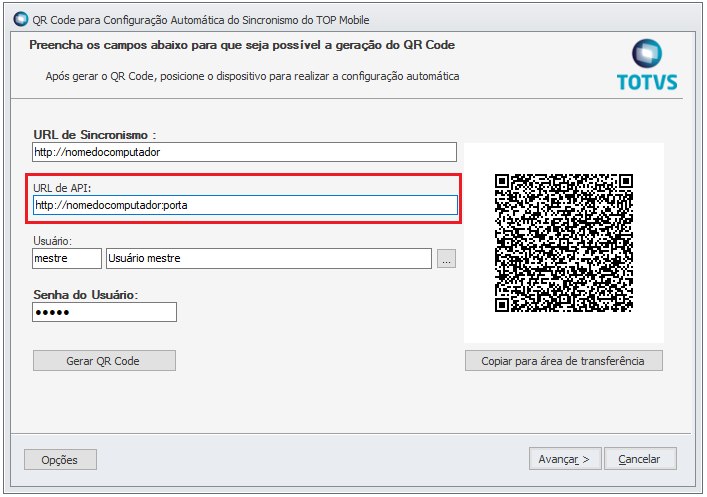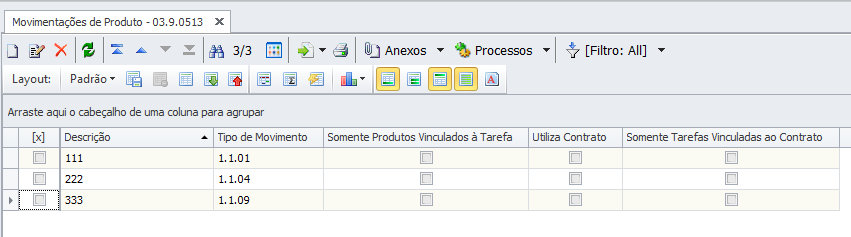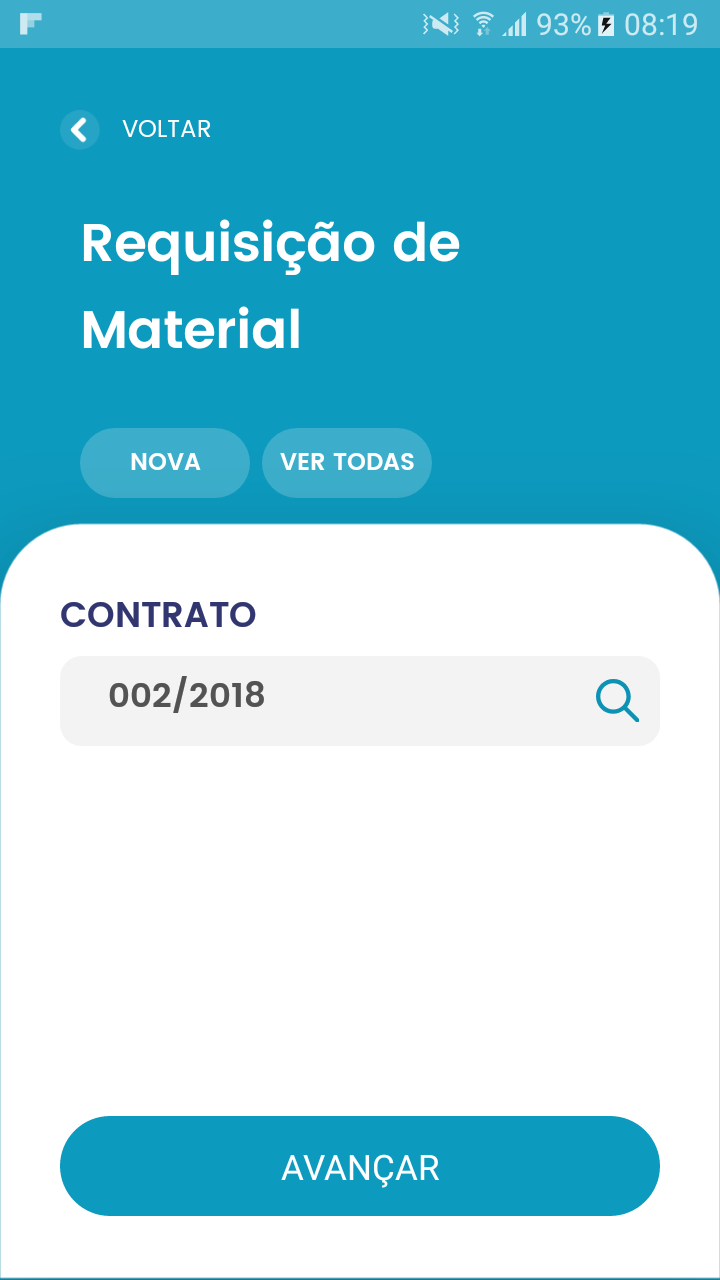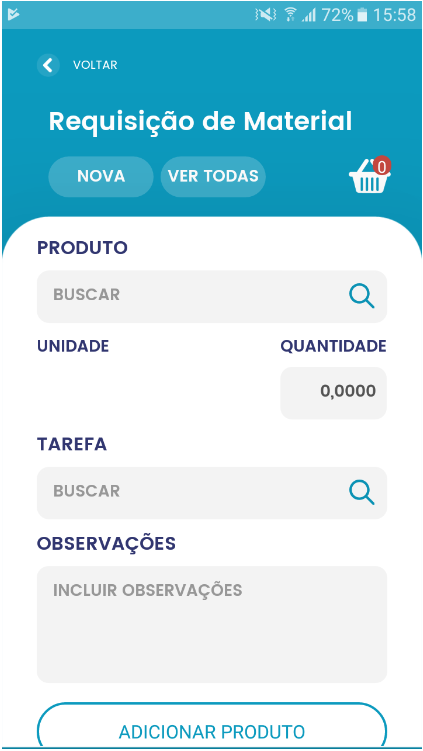01. DADOS GERAIS
| Linha de Produto: | RM |
|---|---|
| Segmento: | Construção e Projetos |
| Módulo: | Gestão de Obras e Projetos |
| Função: | Movimentações de Produto no TOP Mobile |
| Ticket: | N/A |
| Requisito/Story/Issue (informe o requisito relacionado) : |
02. SITUAÇÃO/REQUISITO
Criação de funcionalidade que permite solicitar produtos para o sistema de Suprimento/Faturamento através do TOP Mobile, sendo de compra ou requisição de material.
03. SOLUÇÃO
Para atender a criação da nova API, foi incluído na tela de QR Code para Configuração do Sincronismo do TOP Mobile, o campo para informar a URL da API.
Exemplo de URL de API:
Ao realizar a leitura do QR Code gerado na tela acima, os campos de Url serão automaticamente preenchidos.
No TOP, ao acessar o menu Projeto / Construção e Projetos / Movimentações de Produto, é possível realizar o cadastro dessas movimentações, informando o Tipo de Movimento e algumas parametrizações.
Mais informações, acessar: Movimentações de Produto
Após cadastro no TOP, essas informações serão exibidas no TOP Mobile.
Ao selecionar o tipo de requisição desejado, se a mesmo estiver parametrizado para utilizar contrato, a tela de seleção de contratos será exibida para que o contrato associado ao pedido seja selecionado. Apenas contratos de serviços serão exibidos.
Ao informar o Contrato e Avançar, a dela de itens da Requisição é exibida para que o Produto e Tarefa sejam selecionados.
Se o tipo de requisição não estiver parametrizado para utilizar contrato, após selecionar o tipo de requisição desejado, será aberta a tela de itens da Requisição.
Na tela de itens da Requisição, ao clicar no ícone com as quantidades dos Produtos adicionados ou clicar em Finalizar, é aberto a tela que permite visualizar os itens de movimento, que serão apresentados antes de salvar.
Nessa tela, é permitido remover, alterar a quantidade, cancelar ou confirmar e salvar os produtos.
Também é permitido acessar a tela para inclusão de novos produtos, através da opção "Adicionar mais Produtos".
Nas telas de Contrato e Produto/Tarefa é possível visualizar as movimentações realizadas anteriormente, sendo possível visualizar os seu itens e consequentemente excluir o movimento gerado.
Clicando no botão "Filtrar", é possível consultar todas as requisições baseadas em informações do filtro, tais como Data de Criação, Período, Usuário, Identificador do Movimento, Número do Movimento e Tarefa. Ao confirmar o filtro, as opções selecionadas serão exibidas na tela principal, onde existe a possibilidade de excluí-las.
Para que o saldo do produto seja exibido é necessário definira o produto e a tarefa pois o local de estoque e filial estão definidos na obra representada pela tarefa, e o saldo exibido corresponde ao que foi definido na parametrização da movimentação selecionada para gerar o movimento.